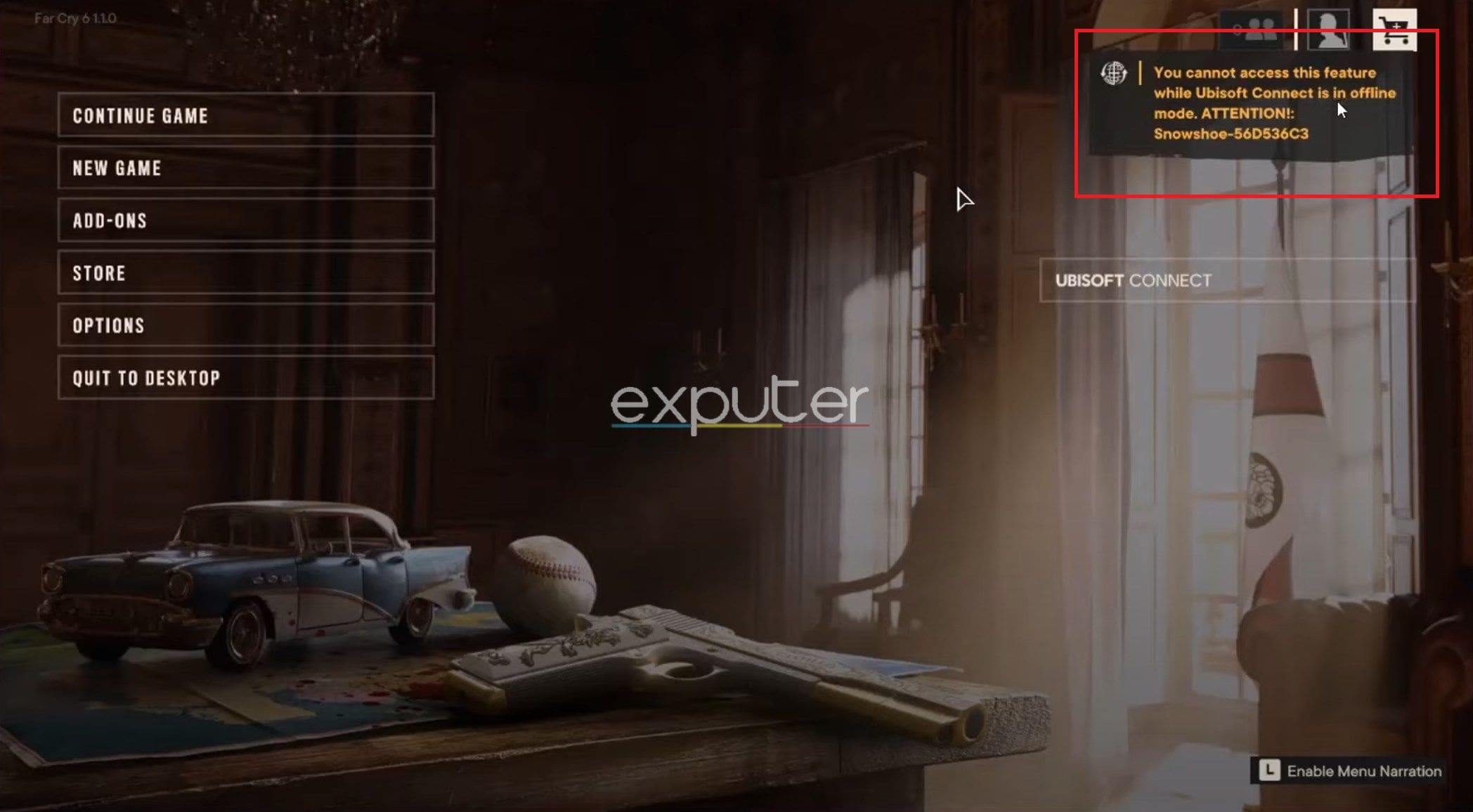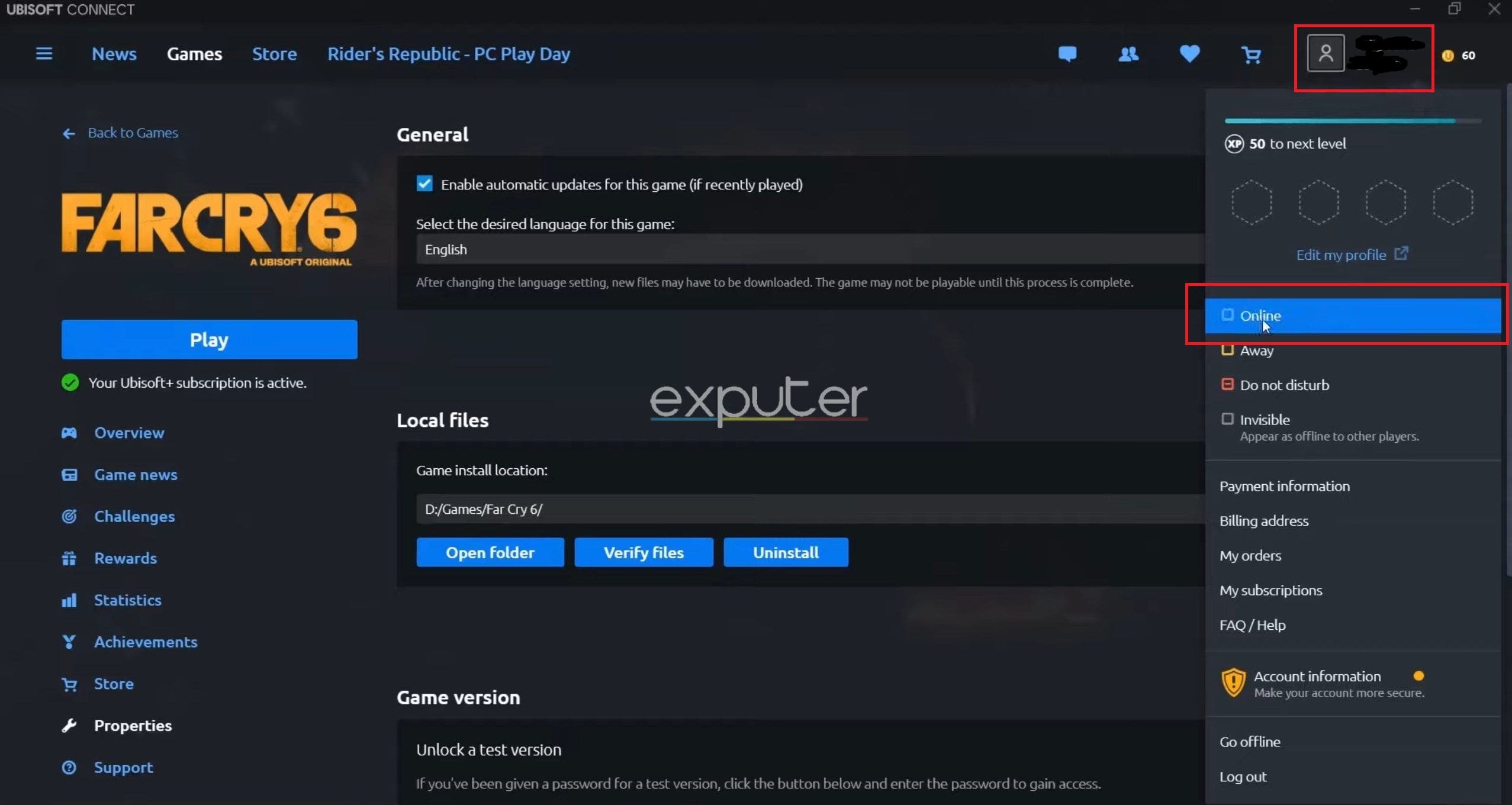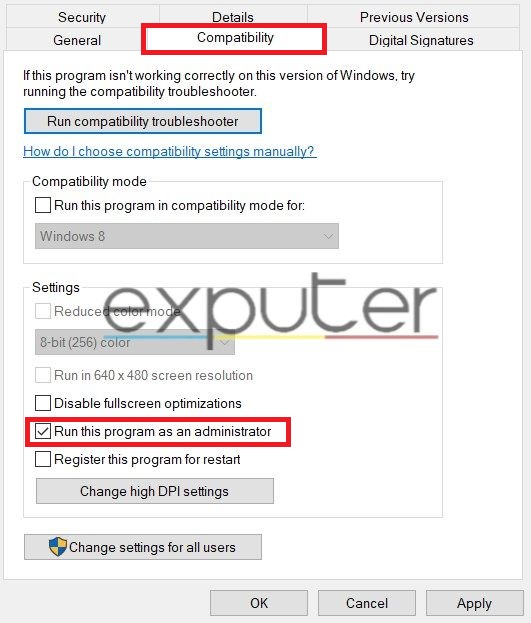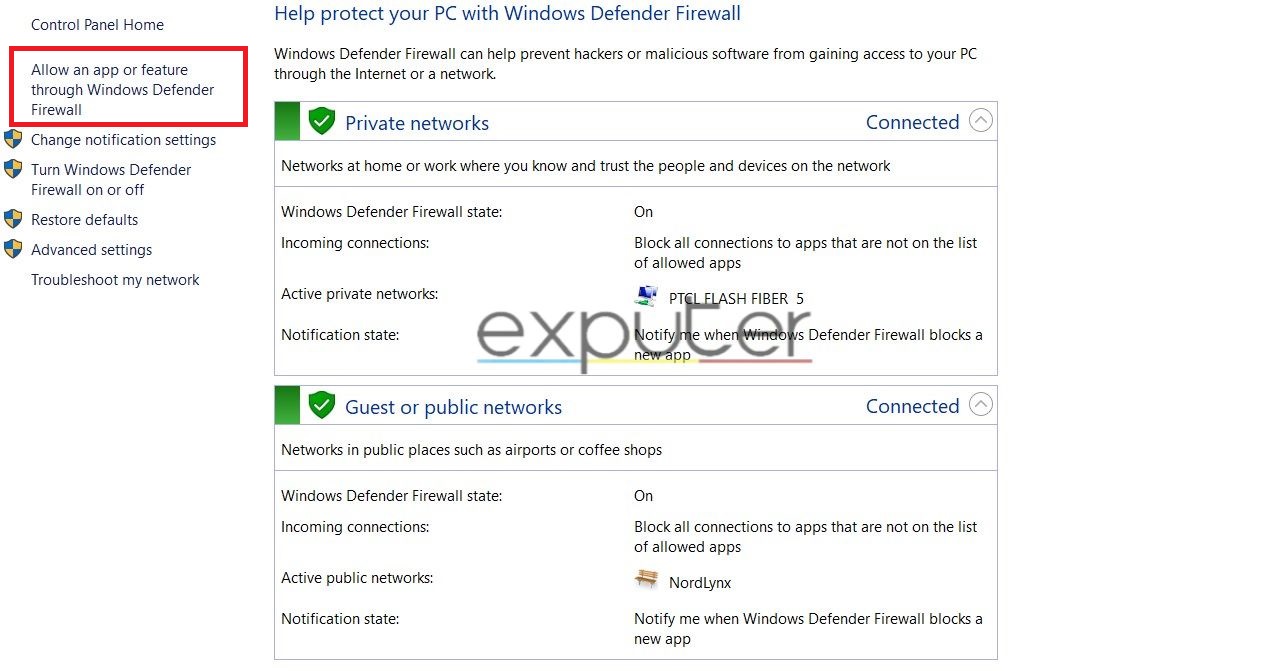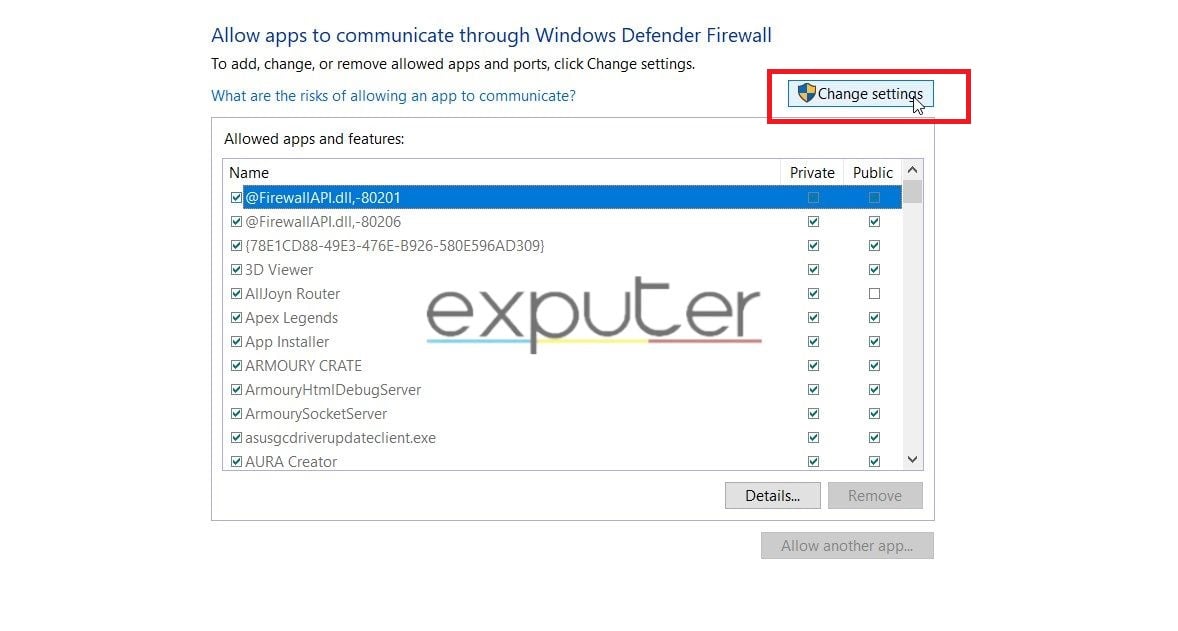Ubisoft коннект (Uplay) — это популярная платформа для распространения видеоигр, которая предоставляет игрокам безопасную экосистему, позволяющую наслаждаться играми и общаться с разными пользователями на таких устройствах, как ПК, смартфоны и консоли, такие как Xbox, PS4или PS5. Чтобы насладиться популярными играми Ubisoft, такими как Far Cry, Assassin’s Creed, Beyond Good & Evil, Rayman Legends и Том Клэнси Радуга Шесть Осадавам нужна учетная запись Ubisoft, и ваше устройство должно быть подключено к серверам Ubisoft.
Но иногда Ubisoft Connect не работает на вашем ПК и показывает проблемы с потерей соединения. В результате вы не можете играть или обновлять свои любимые игры. Некоторые игроки даже сообщали об ошибке с надписью «Служба Ubisoft недоступна» в Windows 11/10. Если вы застряли в такой же ситуации, не волнуйтесь! В этом сообщении блога мы поделимся некоторыми наиболее эффективные исправления для решения проблемы службы Ubisoft, которая в настоящее время недоступна. Но сначала нужно понять:
Почему мое соединение с Ubisoft не работает?
Одна из наиболее распространенных причин появления сообщения «Ubisoft Connect не работает» приведена ниже:
- Проблемы с медленным интернетом: Если у тебя есть плохое соединениеустаревшие сетевые драйверы или какие-либо ошибки с сетевыми адаптерами, есть большая вероятность, что вы можете столкнуться с проблемами потери соединения Ubisoft.
- Фоновые приложения и процессы, использующие пропускную способность: Если есть много фоновых процессов или приложений, использующих Интернет, Ubisoft Connect может не иметь надлежащей пропускной способности, необходимой для безупречной работы.
- Запуск старого приложения Ubisoft: Если вы используете устаревшую или несовместимую версию Ubisoft, это может вызвать сбои и ошибки при подключении к серверам.
- Настройки прокси: Иногда ваша Windows, использующая настройки прокси-сервера, также может вызывать проблему «Ubisoft Connect не работает» на вашем ПК/ноутбуке.
Что означает, что сервис Ubisoft в настоящее время недоступен?
Что ж, сообщение об ошибке означает, что Ubisoft Connect не может подключиться к серверам. Иногда служба иногда отключается для обслуживания и обновлений. Но какой бы ни была причина, при появлении этой ошибки вы не сможете играть в свою любимую игру и пользоваться многопользовательской поддержкой и общением.
Теперь, когда мы обсудили возможные причины, из-за которых Ubisoft не подключается к проблеме, пришло время изучить способы устранения неполадок на ПК с Windows 11/10.
Следуйте исправлениям, опубликованным в указанной последовательности, и узнайте, как решить проблему, когда вы сталкиваетесь с проблемами «потеря соединения с Ubisoft».
Совет по устранению неполадок 1 = перезагрузите компьютер и маршрутизатор
Прежде чем приступить к каким-либо расширенным методам исправления «Служба Ubisoft недоступна», мы советуем вам перезагрузить компьютер, чтобы устранить возможные ошибки во время запуска. Вам также следует рассмотреть возможность перезапуска маршрутизатора, чтобы повторно инициировать сетевое подключение.
Если вы считаете, что причиной появления проблемы «Потеря соединения с Ubisoft» является плохое сетевое соединение, попробуйте подключить свое устройство к другой сети. Попробуйте переключиться с Wi-Fi на соединение Ethernet и посмотрите, увеличится ли пропускная способность.
Возможно, вы захотите прочитать: Освободите оперативную память, чтобы насладиться лучшим игровым процессом с помощью инструмента оптимизации ПК
Совет по устранению неполадок 2 = проверьте настройки прокси-сервера
Часто настройки прокси-сервера могут вызывать проблемы с подключением к вашей платформе Ubisoft Connect. Следовательно, вы можете отключить прокси-сервер и проверить, сохраняется ли проблема. Все, что вам нужно сделать, это:
ШАГ 1: Откройте диалоговое окно «Выполнить» на своем компьютере. Горячие клавиши — Windows + R.
ШАГ 2: Тип inetcpl.cpl и нажмите кнопку Enter.
ШАГ 3: Перейдите к Вкладка “Подключения” и нажмите на Настройки локальной сети.
ШАГ 4: На этом этапе вам нужно снять флажок с опции – Автоматически определять настройки.
ШАГ 5: Снимите флажок рядом с Используйте прокси-сервер для вашей локальной сети и нажмите кнопку ОК!
Убедитесь, что вы также перезапустили приложение Ubisoft Connect, и все должно вернуться в норму!
Совет по устранению неполадок 3 — закройте ненужные фоновые приложения
Если у вас есть множество приложений, работающих в фоновом режиме, это может занять большую часть полосы пропускания и привести к тому, что Ubisoft connect не будет работать должным образом на ПК/ноутбуке. Итак, вот что вам нужно сделать, чтобы легко восстановить необходимую пропускную способность.
ШАГ 1: Запуск Диспетчер задач. Горячие клавиши — CTRL + SHIFT + ESC.
ШАГ 2: Перейдите к ненужным приложениям, работающим в фоновом режиме, которые вы хотите закрыть, и нажмите Завершить задачу кнопка.
Теперь вы можете снова запустить Ubisoft Connect, и он должен работать как прежде!
Совет по устранению неполадок 4 = обновить IP-адрес и очистить DNS
Обновление IP-адресов и очистка DNS — один из наиболее удобных способов решения различных проблем с отключением подключения к Интернету. Чтобы избавиться от всего сразу, вот что вам нужно сделать.
ШАГ 1: Найдите командную строку и выберите «Запуск от имени администратора».
ШАГ 2: Тип ipconfig/flushdns и нажмите кнопку Enter.
ШАГ 3: Наберитесь терпения и дождитесь завершения операции!
Теперь проверьте, не работает ли Ubisoft Connect. Если это так, перейдите к другому обходному пути!
Возможно, вы захотите прочитать: Как исправить заикание игры в Windows 10?
Совет по устранению неполадок 5. Используйте последнюю версию Ubisoft Connect
Как и любое другое приложение, Ubisoft также выпускает обновления для обеспечения безупречной работы. Следовательно, используйте последнюю версию платформы, которая содержит улучшения и исправления ошибок для устранения потенциальных проблем. Вы можете использовать панель управления для удаления устаревшей версии Ubisoft Connect. После этого просто перейдите к официальный сайт Ubisoft Connect и установите последнюю версию приложения.
Совет по устранению неполадок 6. Обновите устаревшие сетевые драйверы
В случае, если услуги Ubisoft недоступны, есть вероятность, что устаревшие драйверы устройств являются основным виновником, особенно драйвер сетевого адаптера в целом, особенно драйвер сетевого адаптера. Поэтому убедитесь, что вы устранили и эту возможность, и устраните проблему. Чтобы поддерживать системные драйверы в оптимальном состоянии, все, что вам нужно сделать, это: Либо воспользоваться помощью встроенного диспетчера устройств для обновления необходимых драйверов, либо использовать профессиональное программное обеспечение для обновления драйверов чтобы автоматизировать весь процесс и получить последние версии всех драйверов Windows за один раз.
Поскольку ручное обновление драйверов может быть проблемой, мы хотели бы пойти по второму пути. Для этого мы используем Расширенное обновление драйверов по Программное обеспечение Systweak. Программа распознает вашу систему, выполняет тщательное сканирование и находит наиболее совместимые и подходящие драйверы для вашего оборудования. Вы можете прочитать полный обзор программного обеспечения здесь и знать все его функции.
ШАГ 1. Установите Advanced Driver Updater на вашем ПК. Он совместим с последней версией ОС Windows 11.
ШАГ 2: Ударь Начать сканирование сейчас кнопка.
ШАГ 3: Позвольте Advanced Driver Updater сканировать систему вашего ПК и обнаружить все проблемные драйверы которые нуждаются в немедленных обновлениях.
ШАГ 4. Предварительный просмотр результатов сканирования и обновите драйвер сетевого адаптера.
Если вы используете пробную версию, нажмите кнопку «Обновить драйвер» рядом с драйвером отдельного устройства, для которого вы хотите установить последнюю версию. Пользователям зарегистрированной версии следует подумать о том, чтобы щелкнуть значок Обновить все кнопку, чтобы обновить все, чтобы установить на свой компьютер все последние версии драйверов за один раз.
Не забудьте перезагрузить компьютерную систему, чтобы изменения вступили в силу. Это должно исправить надоедливую ошибку недоступности службы Ubisoft прямо сейчас!
Совет по устранению неполадок 7 = Отключить IPv6
Многие пользователи сообщают, что использование протокола IPv6, несомненно, вызвало проблему отключения при работе с Ubisoft Connect. Чтобы убедиться, что это не относится к вам, убедитесь, что вы отключили IPv6 на своем ПК с Windows. Для этого:
ШАГ 1: На рабочем столе щелкните правой кнопкой мыши Сеть значок и нажмите на опцию Откройте настройки сети и Интернета.
ШАГ 2: В следующем окне найдите и нажмите кнопку Измените параметры адаптера.
ШАГ 3: Щелкните правой кнопкой мыши подключение к Интернету, которое вы используете в данный момент, и перейдите к его Характеристики.
ШАГ 4: В следующем всплывающем окне перейдите к Вкладка «Сеть» и снимите флажок Опция Интернет-протокола версии 6 (IPv6). Убедитесь, что опция Версия интернет-протокола (IPv4) проверено.
Нажмите кнопку OK, чтобы сохранить изменения и запустить Ubisoft Connect. Надеюсь, теперь вы не столкнетесь с проблемой потери соединения с Ubisoft!
Вывод: (ИСПРАВЛЕНО): проблема с сервисами Ubisoft недоступна на ПК с Windows 11/10
Мы надеемся, что это руководство было полезным, и вы смогли исправить Ubisoft Connect не работает выпуск к настоящему времени. Во время наших тестов и исследований на нескольких системах мы обнаружили, что все вышеупомянутые методы эффективны для устранения ошибки. Если ни один из обходных путей вам не поможет, в крайнем случае обратитесь за помощью к Ubisoft. Команда поддержки. Вы можете перейти на официальную страницу поддержки, найти свою ошибку и получить надежные решения.
Сообщите нам, какой метод помог вам исправить ошибку Uplay недоступен. Кроме того, не стесняйтесь оставлять любые вопросы или предложения, связанные со статьей! Вы также можете найти нас на Фейсбук, Твиттер, YouTube, Инстаграм, флипборд, а также Пинтерест.
РЕКОМЕНДУЕМЫЕ ЧТЕНИЯ:
Far Cry 6 Snowshoe error is extremely frustrating, as it prevents players from accessing the game’s multiplayer portion. The error mostly appears when someone tries to connect to a co-op session. In most cases, it can be fixed by a simple restart. However, if that does not work, you will need to resort to other methods.
Key Takeaways
- The Snowshoe error in Far Cry 6 is linked to network issues and prevents players from accessing the co-op section of the game.
- The error appears due to several reasons, such as a bug in the Ubisoft Connect app, antivirus blocking the game’s access to the internet, and more.
- To fix the Snowshoe error, you can try the following methods:
- Reset your Ubisoft password.
- Go online in Ubisoft Connect.
- Give administrator rights to Far Cry 6.
- Whitelist the game in your antivirus.
- Make sure you’re not playing on a large network.
As the error is linked to connection issues, you should first try restarting your internet router. In some cases, a simple fix can make most of the errors go away. But if the error still appears, we suggest you follow the methods mentioned below.
Reset Your Ubisoft Password
The Snowshoe error in Far Cry 6 can be solved by resetting the password of your Ubisoft account. For this, you need to:
- Go to the official website of Ubisoft.
- Log in to your account.
- Go to your account details.
- Reset your password.
Go Online In Ubisoft Connect
The Snowshoe error also sometimes appears due to a bug in the Ubisoft Connect application. You may appear online in the application, but the game will still tell you that you cannot access the feature while “Ubisoft Connect is offline.” To manually go online, you need to follow the steps mentioned below:
- Close Far Cry 6 by clicking on the “Quit To Desktop” option.
- Launch the Ubisoft Connect application and log in to your account.
- Click on your profile, which can be found in the top right corner.
- From the drop-down menu, click on “Online.”
Go Online In Ubisoft Connect – Image Credits (eXputer)
Remember that even if the application shows you’re already online, you still need to click on the Online option, as this will make the bug disappear and make you appear online again.
Start Far Cry 6 As An Administrator
We managed to fix the issue by running Far Cry 6 as an administrator. This can be done in only a few clicks, and you don’t have to worry about messing around the settings. We also managed to fix the Valorant Van 0 error through this method.
- Go to the folder where Far Cry 6 is installed.
- Find Far Cry 6’s icon and right-click on it.
- Now, go to its Properties and then access the Compatibility tab.
- Click on the white box next to the “Run this program as an administrator” option.
Run Far Cry 6 As An Administrator – Image Credits (eXputer) - Apply the settings and launch Far Cry 6 again.
In order for the changes to take place properly, we suggest that you restart your PC before launching Far Cry 6.
Whitelist Far Cry 6 In Your Antivirus
If the above methods did not solve the issue, there is a possibility that your antivirus might be preventing the game from accessing the internet. This happens when the Windows Defender or any other antivirus software marks the game as a threat, blocking its internet access. If this is the case, you must whitelist Far Cry 6 in the antivirus settings.
- Go to the Windows Search Bar and type Windows Defender Firewall.
- Open it and then click on “Allow an app or feature through Windows Defender Firewall.”
Allow An App In Windows Defender Firewall – Image Credits (eXputer) - Then, click on “Change Settings” and scroll down the list of options to find Far Cry 6.
Change Settings – Image Credits (eXputer) - If the game is not available there, click on “Allow another app” and then manually add the game to the list.
- Once done, check the “Private” and “Public” for Far Cry 6.
After making the changes, click on OK and restart your computer. The Snowshoe error in Far Cry 6 will now hopefully be fixed. Also, it is important to remember that some third-party antivirus software do not provide the luxury of whitelisting certain applications. In such cases, your only option is to uninstall the software and see if it fixes the issue. It is also important to note that the same method helped us with fixing Diablo 3 error code 1016.
Make Sure You’re Not Connected To A Large Network
It is important to remember that the error may also appear if you are trying to play Far Cry 6 while connected to a school or workplace network. This is because such networks tend to be large, because of why your connection may be restricted. If this is the case, try playing the game by connecting it to a different network to see if that fixes the issue.
Ending Words
This was everything you needed to know about how to fix the Snowshoe error in Far Cry 6. If none of the issues work, your only option is to reinstall the game. This is because the error might be appearing due to some corrupted game files, and the only way to fix this is by performing a fresh install. You can also try contacting Ubisoft Support, as they have teams of experts who will be more than happy to assist you in the matter.
FAQS
What is the Snowshoe error in Far Cry 6?
The Snowshoe error is a network error that prevents you from playing co-op with your friends.
Why does the Snowshoe error appear in Far Cry 6?
Some reasons behind the error include a bug in the Ubisoft Connect application and playing the game on a large network.
How can I fix the Far Cry 6 Snowshoe error?
To fix the error, you need to reset your Ubisoft password, go online in the Ubisoft Connect app, and run the game as an administrator.
Was this article helpful?
Thanks! Do share your feedback with us. ⚡
How could we improve this post? Please Help us. ✍
Ayyoun is a Senior Writer & Editor for Error Fixes and Game Settings guides on eXputer. He’s been passionate about games and technology since he got his hands on his first console, the PS1. He’s got a Software Engineering background and loves to play games for entertainment and understand them from a technical perspective. He has a knack for uncovering solutions for the latest games and older ones and presenting them in easy-to-follow guides for his audience. Experience: 7+ years || Education: Bachelor’s in Software Engineering || Worked For VeryAli Gaming and IGN || Written 200+ Articles || Senior Editor For Game Errors & Settings
Ubisoft коннект (Uplay) — это популярная платформа для распространения видеоигр, которая предоставляет игрокам безопасную экосистему, позволяющую наслаждаться играми и общаться с разными пользователями на таких устройствах, как ПК, смартфоны и консоли, такие как Xbox, PS4или PS5. Чтобы насладиться популярными играми Ubisoft, такими как Far Cry, Assassin’s Creed, Beyond Good & Evil, Rayman Legends и Том Клэнси Радуга Шесть Осадавам нужна учетная запись Ubisoft, и ваше устройство должно быть подключено к серверам Ubisoft.
Но иногда Ubisoft Connect не работает на вашем ПК и показывает проблемы с потерей соединения. В результате вы не можете играть или обновлять свои любимые игры. Некоторые игроки даже сообщали об ошибке с надписью «Служба Ubisoft недоступна» в Windows 11/10. Если вы застряли в такой же ситуации, не волнуйтесь! В этом сообщении блога мы поделимся некоторыми наиболее эффективные исправления для решения проблемы службы Ubisoft, которая в настоящее время недоступна. Но сначала нужно понять:
Почему мое соединение с Ubisoft не работает?
Одна из наиболее распространенных причин появления сообщения «Ubisoft Connect не работает» приведена ниже:
- Проблемы с медленным интернетом: Если у тебя есть плохое соединениеустаревшие сетевые драйверы или какие-либо ошибки с сетевыми адаптерами, есть большая вероятность, что вы можете столкнуться с проблемами потери соединения Ubisoft.
- Фоновые приложения и процессы, использующие пропускную способность: Если есть много фоновых процессов или приложений, использующих Интернет, Ubisoft Connect может не иметь надлежащей пропускной способности, необходимой для безупречной работы.
- Запуск старого приложения Ubisoft: Если вы используете устаревшую или несовместимую версию Ubisoft, это может вызвать сбои и ошибки при подключении к серверам.
- Настройки прокси: Иногда ваша Windows, использующая настройки прокси-сервера, также может вызывать проблему «Ubisoft Connect не работает» на вашем ПК/ноутбуке.
Что означает, что сервис Ubisoft в настоящее время недоступен?
Что ж, сообщение об ошибке означает, что Ubisoft Connect не может подключиться к серверам. Иногда служба иногда отключается для обслуживания и обновлений. Но какой бы ни была причина, при появлении этой ошибки вы не сможете играть в свою любимую игру и пользоваться многопользовательской поддержкой и общением.
Теперь, когда мы обсудили возможные причины, из-за которых Ubisoft не подключается к проблеме, пришло время изучить способы устранения неполадок на ПК с Windows 11/10.
Следуйте исправлениям, опубликованным в указанной последовательности, и узнайте, как решить проблему, когда вы сталкиваетесь с проблемами «потеря соединения с Ubisoft».
Совет по устранению неполадок 1 = перезагрузите компьютер и маршрутизатор
Прежде чем приступить к каким-либо расширенным методам исправления «Служба Ubisoft недоступна», мы советуем вам перезагрузить компьютер, чтобы устранить возможные ошибки во время запуска. Вам также следует рассмотреть возможность перезапуска маршрутизатора, чтобы повторно инициировать сетевое подключение.
Если вы считаете, что причиной появления проблемы «Потеря соединения с Ubisoft» является плохое сетевое соединение, попробуйте подключить свое устройство к другой сети. Попробуйте переключиться с Wi-Fi на соединение Ethernet и посмотрите, увеличится ли пропускная способность.
Возможно, вы захотите прочитать: Освободите оперативную память, чтобы насладиться лучшим игровым процессом с помощью инструмента оптимизации ПК
Совет по устранению неполадок 2 = проверьте настройки прокси-сервера
Часто настройки прокси-сервера могут вызывать проблемы с подключением к вашей платформе Ubisoft Connect. Следовательно, вы можете отключить прокси-сервер и проверить, сохраняется ли проблема. Все, что вам нужно сделать, это:
ШАГ 1: Откройте диалоговое окно «Выполнить» на своем компьютере. Горячие клавиши — Windows + R.
ШАГ 2: Тип inetcpl.cpl и нажмите кнопку Enter.
ШАГ 3: Перейдите к Вкладка «Подключения» и нажмите на Настройки локальной сети.

ШАГ 4: На этом этапе вам нужно снять флажок с опции — Автоматически определять настройки.
ШАГ 5: Снимите флажок рядом с Используйте прокси-сервер для вашей локальной сети и нажмите кнопку ОК!
Убедитесь, что вы также перезапустили приложение Ubisoft Connect, и все должно вернуться в норму!
Совет по устранению неполадок 3 — закройте ненужные фоновые приложения
Если у вас есть множество приложений, работающих в фоновом режиме, это может занять большую часть полосы пропускания и привести к тому, что Ubisoft connect не будет работать должным образом на ПК/ноутбуке. Итак, вот что вам нужно сделать, чтобы легко восстановить необходимую пропускную способность.
ШАГ 1: Запуск Диспетчер задач. Горячие клавиши — CTRL + SHIFT + ESC.
ШАГ 2: Перейдите к ненужным приложениям, работающим в фоновом режиме, которые вы хотите закрыть, и нажмите Завершить задачу кнопка.
Теперь вы можете снова запустить Ubisoft Connect, и он должен работать как прежде!
Совет по устранению неполадок 4 = обновить IP-адрес и очистить DNS
Обновление IP-адресов и очистка DNS — один из наиболее удобных способов решения различных проблем с отключением подключения к Интернету. Чтобы избавиться от всего сразу, вот что вам нужно сделать.
ШАГ 1: Найдите командную строку и выберите «Запуск от имени администратора».
ШАГ 2: Тип ipconfig/flushdns и нажмите кнопку Enter.
ШАГ 3: Наберитесь терпения и дождитесь завершения операции!
Теперь проверьте, не работает ли Ubisoft Connect. Если это так, перейдите к другому обходному пути!
Возможно, вы захотите прочитать: Как исправить заикание игры в Windows 10?
Совет по устранению неполадок 5. Используйте последнюю версию Ubisoft Connect
Как и любое другое приложение, Ubisoft также выпускает обновления для обеспечения безупречной работы. Следовательно, используйте последнюю версию платформы, которая содержит улучшения и исправления ошибок для устранения потенциальных проблем. Вы можете использовать панель управления для удаления устаревшей версии Ubisoft Connect. После этого просто перейдите к официальный сайт Ubisoft Connect и установите последнюю версию приложения.
Совет по устранению неполадок 6. Обновите устаревшие сетевые драйверы
В случае, если услуги Ubisoft недоступны, есть вероятность, что устаревшие драйверы устройств являются основным виновником, особенно драйвер сетевого адаптера в целом, особенно драйвер сетевого адаптера. Поэтому убедитесь, что вы устранили и эту возможность, и устраните проблему. Чтобы поддерживать системные драйверы в оптимальном состоянии, все, что вам нужно сделать, это: Либо воспользоваться помощью встроенного диспетчера устройств для обновления необходимых драйверов, либо использовать профессиональное программное обеспечение для обновления драйверов чтобы автоматизировать весь процесс и получить последние версии всех драйверов Windows за один раз.
Поскольку ручное обновление драйверов может быть проблемой, мы хотели бы пойти по второму пути. Для этого мы используем Расширенное обновление драйверов по Программное обеспечение Systweak. Программа распознает вашу систему, выполняет тщательное сканирование и находит наиболее совместимые и подходящие драйверы для вашего оборудования. Вы можете прочитать полный обзор программного обеспечения здесь и знать все его функции.
ШАГ 1. Установите Advanced Driver Updater на вашем ПК. Он совместим с последней версией ОС Windows 11.
ШАГ 2: Ударь Начать сканирование сейчас кнопка.
ШАГ 3: Позвольте Advanced Driver Updater сканировать систему вашего ПК и обнаружить все проблемные драйверы которые нуждаются в немедленных обновлениях.
ШАГ 4. Предварительный просмотр результатов сканирования и обновите драйвер сетевого адаптера.
Если вы используете пробную версию, нажмите кнопку «Обновить драйвер» рядом с драйвером отдельного устройства, для которого вы хотите установить последнюю версию. Пользователям зарегистрированной версии следует подумать о том, чтобы щелкнуть значок Обновить все кнопку, чтобы обновить все, чтобы установить на свой компьютер все последние версии драйверов за один раз.
Не забудьте перезагрузить компьютерную систему, чтобы изменения вступили в силу. Это должно исправить надоедливую ошибку недоступности службы Ubisoft прямо сейчас!
Совет по устранению неполадок 7 = Отключить IPv6
Многие пользователи сообщают, что использование протокола IPv6, несомненно, вызвало проблему отключения при работе с Ubisoft Connect. Чтобы убедиться, что это не относится к вам, убедитесь, что вы отключили IPv6 на своем ПК с Windows. Для этого:
ШАГ 1: На рабочем столе щелкните правой кнопкой мыши Сеть значок и нажмите на опцию Откройте настройки сети и Интернета.
ШАГ 2: В следующем окне найдите и нажмите кнопку Измените параметры адаптера.
ШАГ 3: Щелкните правой кнопкой мыши подключение к Интернету, которое вы используете в данный момент, и перейдите к его Характеристики.
ШАГ 4: В следующем всплывающем окне перейдите к Вкладка «Сеть» и снимите флажок Опция Интернет-протокола версии 6 (IPv6). Убедитесь, что опция Версия интернет-протокола (IPv4) проверено.
Нажмите кнопку OK, чтобы сохранить изменения и запустить Ubisoft Connect. Надеюсь, теперь вы не столкнетесь с проблемой потери соединения с Ubisoft!
Вывод: (ИСПРАВЛЕНО): проблема с сервисами Ubisoft недоступна на ПК с Windows 11/10
Мы надеемся, что это руководство было полезным, и вы смогли исправить Ubisoft Connect не работает выпуск к настоящему времени. Во время наших тестов и исследований на нескольких системах мы обнаружили, что все вышеупомянутые методы эффективны для устранения ошибки. Если ни один из обходных путей вам не поможет, в крайнем случае обратитесь за помощью к Ubisoft. Команда поддержки. Вы можете перейти на официальную страницу поддержки, найти свою ошибку и получить надежные решения.
Сообщите нам, какой метод помог вам исправить ошибку Uplay недоступен. Кроме того, не стесняйтесь оставлять любые вопросы или предложения, связанные со статьей! Вы также можете найти нас на Фейсбук, Твиттер, YouTube, Инстаграм, флипборд, а также Пинтерест.
РЕКОМЕНДУЕМЫЕ ЧТЕНИЯ:
You can resolve this by restarting the game. This message occurs when there has been an issue connecting to a co-op session. If you still cannot connect after trying again, you can resolve this issue by restarting the game. This message occurs when there has been an issue connecting to a Special Operation.
Why isn t Ubisoft Connect not working?
Update Ubisoft Connect PC to the latest version An outdated version of the desktop app may cause login issues. Reinstalling Ubisoft Connect PC before logging in again may help resolve the issue.
Why does Ubisoft Connect Far Cry 6 keep crashing?
End unnecessary background processes that are running via Task Manager (third-party overlays, screen recording software, etc) Unplug non-essential peripherals (controllers, additional monitors, VR equipment, cameras, LEDs, etc) Clear your Ubisoft Connect cache. Launch Far Cry 6 directly from the .exe file as an admin.
Why can’t i play Far Cry 6 without Ubisoft account?
Q: Far Cry 6 Required Ubisoft Account? A: Yes, Far Cry 6 does require a Ubisoft Account to play, as it will need to be linked to your Ps4 account.
Can you play Far Cry 6 on Ubisoft Connect?
Now available on Xbox One, Xbox Series X|S, PlayStation®4, PlayStation®5, Epic Games and Ubisoft Connect.
Ubisoft Connect is in Offline Mode (How to Fix)
How do I link my Ubisoft account to Far Cry 6?
To link your accounts: Go to the Account Information webpage. Scroll down to the Linked accounts section. Select Link under the logo of the platform you want to connect, and follow the on-screen instructions.
Can you play Far Cry 6 without Ubisoft Connect?
Please note that you can play Far Cry 6 offline, however there will be some parts of the game that you will be unable to access. An online connection is required for the following: Ubisoft Connect (Rewards, Challenges, Statistics) Playing in Co-Op with someone.
How do I activate access to the game on Ubisoft Connect?
In the Profile data menu, go to the Rewards tab. Choose Redeem code in the bottom right. Enter your activation code in the pop-up window. When prompted, restart the game.
Do I need Ubisoft Connect to play?
Do I need Ubisoft Connect PC to access my Ubisoft games? Yes, most Ubisoft games on PC require you to use Ubisoft Connect PC to access them.
Can I play without Ubisoft Connect?
As mentioned above, you still require Ubisoft Connect to play, but you can also set that to Offline mode in the Settings for that client.
What time does Far Cry 6 unlock Ubisoft Connect?
You can preload the game from 14 February 2023 (19:00 UTC). Ubisoft Connect PC Access is available from 16 February 2023 (16:00 UTC) to 20 February 2023 (16:00 UTC). You can preload the game from 14 February 2023 (15:00 UTC). If you enjoy Far Cry 6, discounts are available on your chosen platform!
Why won’t Ubisoft let me play games?
Update Ubisoft Connect PC to the latest version An outdated version of the desktop app may cause issues with game downloads. Try reinstalling Ubisoft Connect PC before downloading the game again.
Is Ubisoft deleting accounts?
Please be reassured that Ubisoft does not automatically close inactive accounts. As part of our Terms of Use, in rare instances, we may immediately close inactive accounts to comply with local data protection legislation. This is only if we have strong reasons to believe that the account in question will remain unused.
How do I fix Ubisoft Connect warning?
To dismiss the notification: Open the Ubisoft Connect overlay. By default, you can open the overlay by pressing Shift+F2 on your keyboard. Select the X icon on the notification to close it.
How do I fix Far Cry 6 error?
Some Far Cry 6 players can solve the Far Cry 6 Snowshoe error by reinstalling the game on their devices. This may work for you too. So, you can also try reinstalling Far Cry 6 on your devices to fix this error.
Is Ubisoft killing online support?
If you have fond memories of older Ubisoft games with online components from the early 2010s, you might want to check in on them soon. That’s because on September 1st 2022, Ubisoft is dropping support for online services in 15 different games including Assassin’s Creed Brotherhood.
Why does Ubisoft Connect keep saying no service?
The «Service is unavailable» and «A Ubisoft Server is unavailable» error messages occur if you are trying to start an outdated version of Ubisoft Connect PC. These errors most commonly occur if you are installing an older Ubisoft game from a disc. To resolve this issue, please: Close Ubisoft Connect PC.
What is going on with Ubisoft?
Ubisoft’s Project Q has now been reportedly cancelled. The PvP battle arena game was announced less than a year ago in April 2022. They’ve already delayed Skull and Bones six times now and the recent comments by CEO Yves Guillemot haven’t helped.
Why won t Ubisoft Connect work on Xbox?
To resolve in-game login issues: Unlink and relink your Xbox Gamertag from your Ubisoft account. Power cycle your console. Follow the steps in the connectivity troubleshooting article for your game on our support page.
How does Far Cry 6 Online work?
Choose Play with a friend. Pick the friend you want to invite from your friends list. Once your invite has been accepted, your friend will automatically join your game. While playing the main campaign, you can also search for co-op partners online and join other people’s co-op sessions.
How long is Far Cry 6?
When focusing on the main objectives, Far Cry 6 is about 23 Hours in length. If you’re a gamer that strives to see all aspects of the game, you are likely to spend around 58 Hours to obtain 100% completion.
Does Far Cry 6 have multiple endings?
In total, there are only two different endings in Far Cry 6. Players shouldn’t get their hopes up about having a plethora of choices to decide the fate of Dani on the island of Yara. Far Cry 6 in general doesn’t have a lot of choice in terms of narrative, and is meant to be experienced as an on-rails linear story.
Is Ubisoft Connect the same as Uplay?
Ubisoft Connect (formerly Uplay) is a digital distribution, digital rights management, multiplayer and communications service developed by Ubisoft to provide an experience similar to the achievements/trophies offered by various other game companies.
Do I need Ubisoft Connect on Xbox?
Yes, Xbox Game Pass members need to link their Xbox and Ubisoft accounts, and then download Ubisoft Connect before they can claim and play Rainbow Six Siege or Rainbow Six Extraction with their Game Pass subscription.

Far Cry 6 Ubisoft Connect Error Notification. Far Cry 6 is a fun game that follows the same formula as the previous games in the series while also raising the graphics to a higher level. However, some players are experiencing errors, such as the Ubisoft Connect Bug of Low Available VRAM in Far Cry 6. Is there a workaround? To get rid of it, try the solutions listed below.
How to Resolve the Ubisoft Connect Low VRAM Notification Error in Far Cry 6
If you launch the game through Ubisoft Connect, you will see this error message in the upper right corner of the screen, which will remain there. “Low amount of available VRAM,” the message says. This may have an impact on game performance and stability. You could try lowering the game’s quality settings.”
Here’s how to fix the VRAM notification spam error/bug.
Fix 1:
- As the notification suggests, lower your graphics settings and see if it goes away.
Fix 2:
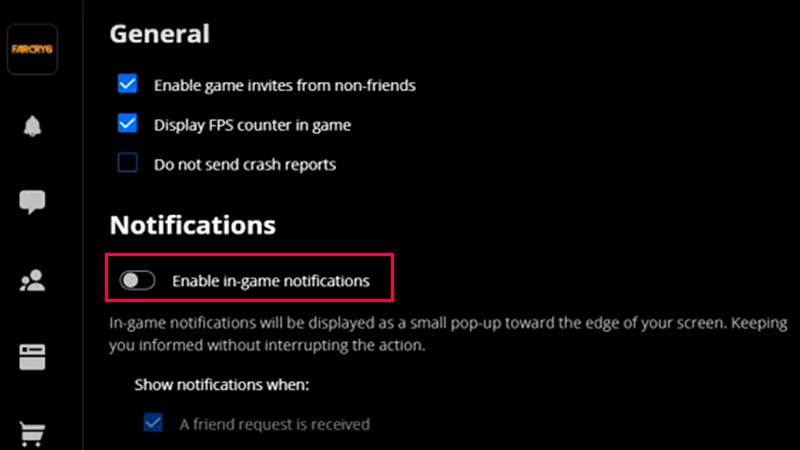
- Press Esc in the game and head to the System Menu.
- Click on Ubisoft Connect.
- Find Notifications.
- Turn off the option of Enable in-game notifications.
- This should fix the Far Cry 6 Ubisoft Connect bug.
Fix 3:
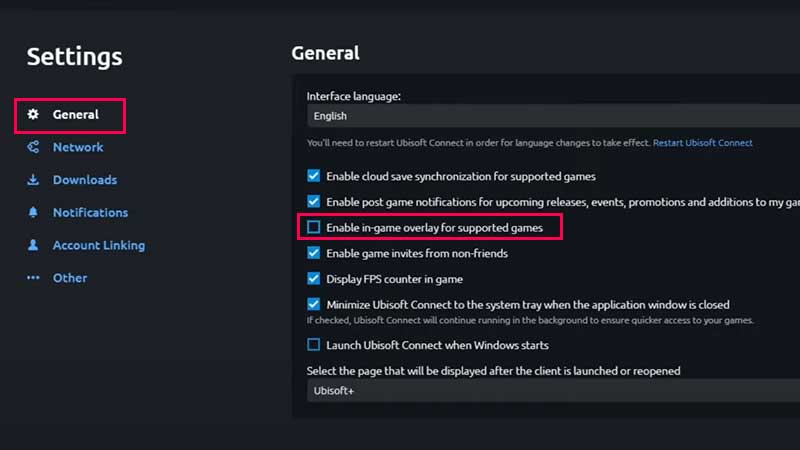
ALSO READ:Top Horror Tabletop RPG Campaign Ideas
- Close the game.
- Head to Ubisoft Connect.
- Visit the Settings.
- Select General.
- Turn off the option of Enable in-game overlay for supported games.
- Load up the game to see if it’s fixed.
- Some also suggest that you need to disable the HD texture pack to hide the VRAM notification.
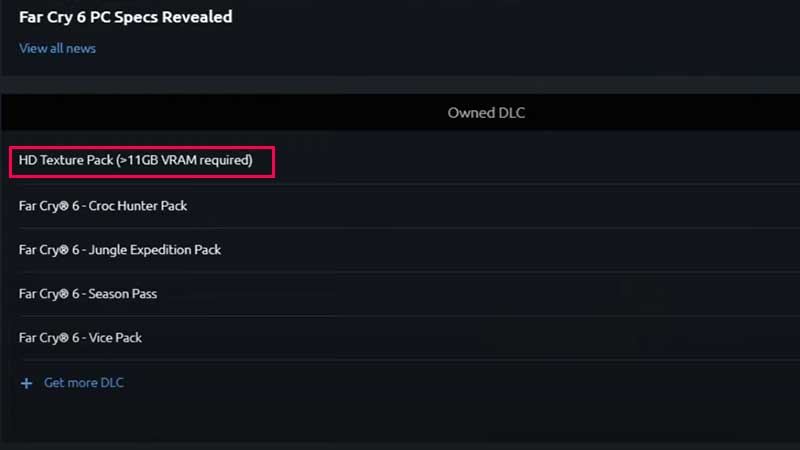
These are the fixes that will help you if you are experiencing the Far Cry 6 Ubisoft Connect bug of insufficient available VRAM. Surprisingly, this error appears even for players who meet the recommended system requirements or higher. So, hopefully, you can get rid of it and keep playing.